我可以从 Windows 11 返回到 Windows 10 吗?
已发表: 2023-03-13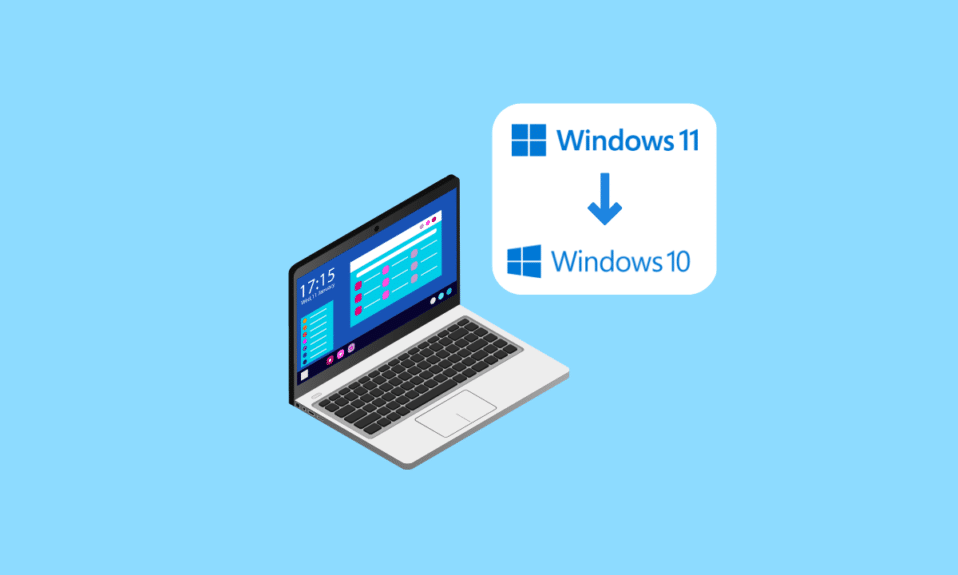
Windows 11 是 Microsoft 开发的最新版 Windows 操作系统。 该版本所有beta测试已经完成,稳定版已经发布。 满足最低系统要求的设备可以在其设备上安装 Windows 11。 如果您的计算机上新安装的 Windows 11 遇到问题,您还可以选择将 Windows 11 降级到 10。但这只能在安装 Windows 11 后 10 天后进行。 所以,如果你想知道我是否可以在 10 天后从 Windows 11 返回到 Windows 10 这个问题的答案,请继续阅读直到最后。 本文将向您解释是否可以在 10 天后使用一些替代方法恢复到 Windows 10。
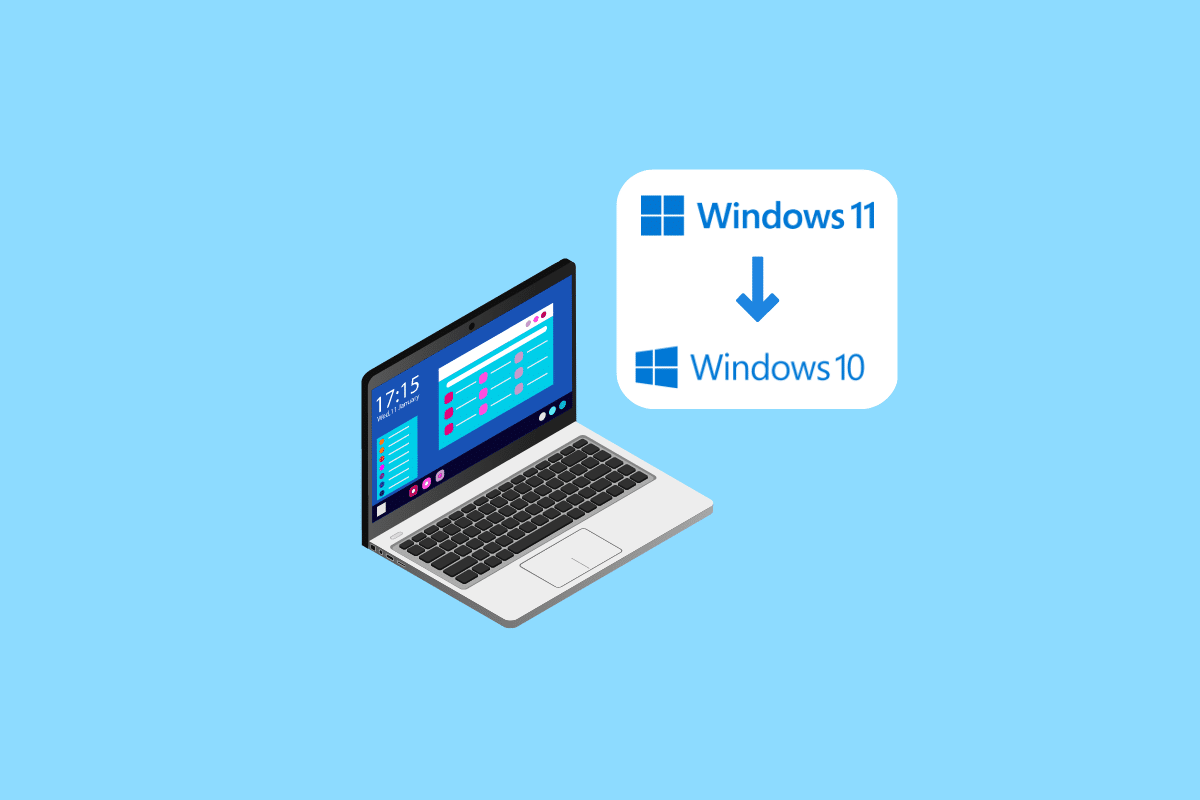
我可以从 Windows 11 返回到 Windows 10 吗?
您将在本文中进一步了解是否可以将 Windows 11 降级到 10。 继续阅读以详细了解它。
您可以在 10 天后卸载 Windows 11 吗?
不,您不能在 10 天后卸载 Windows 11。 但如果您愿意,您仍然可以将您的 PC 降级到 Windows 10 或更旧版本。 尽管卸载选项已被禁用,您仍然可以按照以下标题中提到的步骤全新安装以前的 Windows 版本。
我可以从 Windows 11 返回到 Windows 10 吗?
是的,您可以从 WIN 11 返回到 WIN 10。WIN 11 有返回到 Windows 10 的选项,但此选项仅在安装 Windows 11 后 10 天内可用,然后被禁用。 如果您设置了恢复,则可以在任意天数后从 Windows 11 返回到 Windows 10。 如果您没有任何备份或恢复,您可以在您的电脑上全新安装 Windows 10。 这将从您的 PC 中删除 Windows 11。
卸载 Windows 11 安全吗?
是的,卸载 Windows 11 是安全的。 如果遇到一些问题,Microsoft 还建议卸载 Windows 11。 您只能在安装 10 天后卸载 WIN 11,方法是使用 WIN 更新设置的恢复菜单中的返回选项。 10天后无法卸载WIN 11,需要重新安装之前的WIN版本。
另请阅读:Razer Cortex 使用安全吗?
您可以删除 Windows 11 并重新安装 Windows 10 吗?
是的,您可以删除 WIN 11 并重新安装 WIN 10。有两种方法可以重新安装 Windows 10。第一种是使用“返回”选项从 WIN 11 恢复,或者在您的 PC 上安装 WIN 10。 要删除 WIN 11,您需要在您的 PC 上使用返回选项,该选项仅在安装 WIN 11 后最多 10 天内有效。您将使用 Go 返回到您 PC 上之前安装的 Windows 版本返回选项。
Windows 11 可以卸载吗?
是的,WIN 11 可以卸载,但最多只能在安装后 10 天。 在 PC 或笔记本电脑上安装 Windows 11 后,您可以在 Windows 更新恢复菜单中看到“返回”选项。 此选项仅在 10 天内有效,因为如果需要,您可以使用此“返回”选项恢复到您 PC 上安装的以前版本的 Windows。 10 天后,返回选项将被禁用,如果您想返回到之前安装的 Windows 版本,您需要在您的 PC 上重新安装它。
如何卸载 Windows 11 并在 11 天后返回 Windows 10?
如果您已经超过 10 天的限制,您仍然可以降级到 Windows 10,但要以牺牲文件和数据为代价。 您可以使用 Windows 10 安装媒体工具执行回滚,但您需要通过清除驱动器来执行此操作。
因此,建议在执行以下步骤之前为您的文件进行完整数据备份:
1. 下载 Windows 10 安装媒体工具。

2. 然后,同时按下Windows + E键打开文件资源管理器并打开下载的.exe 文件。
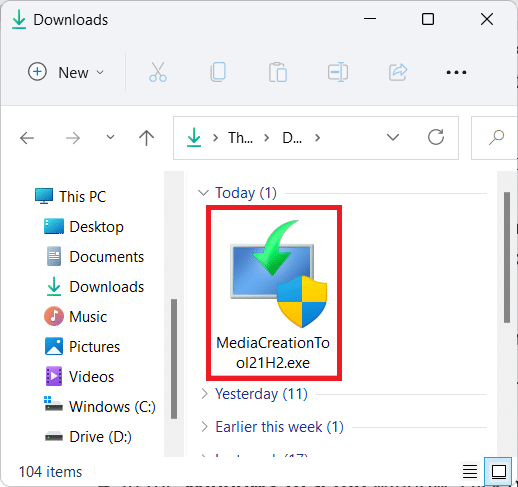

3. 在用户帐户控制提示中单击是。
4. 在Windows 10 设置窗口中,单击接受以接受适用的通知和许可条款,如图所示。
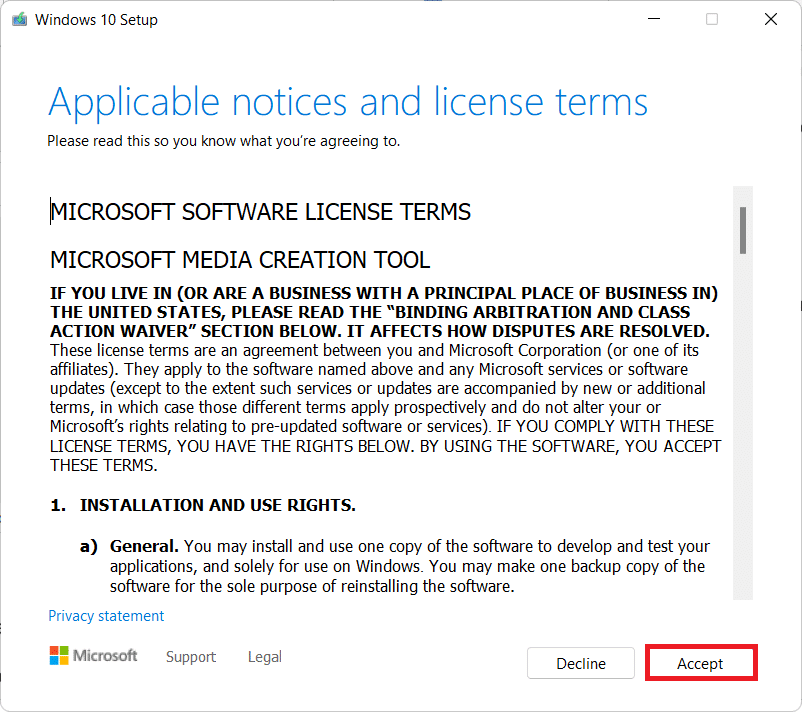
5. 在这里,选择立即升级这台电脑单选按钮并单击下一步选项,如下图所示。
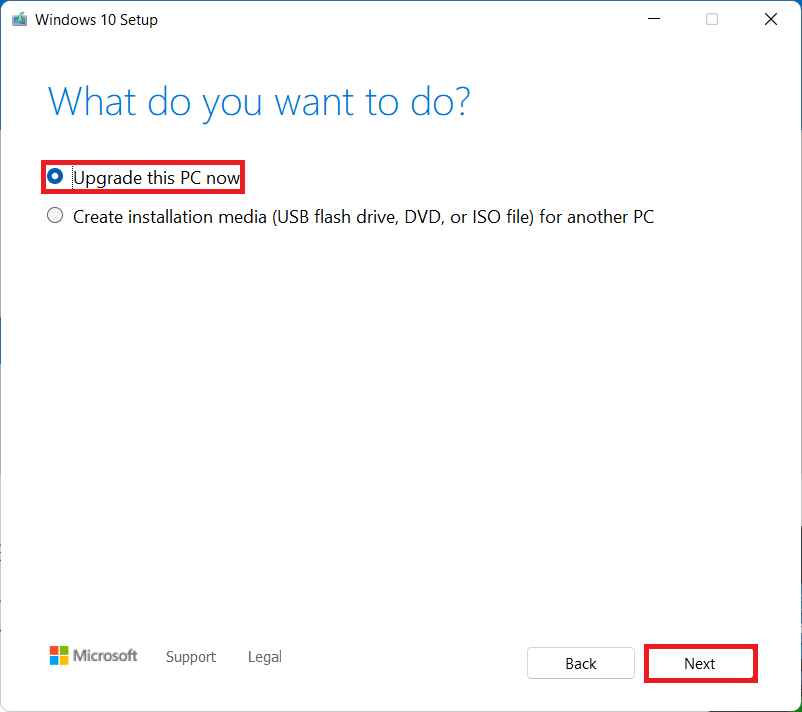
6. 让工具下载最新版本的 Windows 10 ,然后单击“下一步” 。 然后,点击接受。
7. 现在在选择要保留的内容的下一个屏幕中,选择无,然后单击下一步。
8. 最后,点击安装开始安装 Windows 10 操作系统。
另请阅读:如何在 Windows 上降级节点版本
如何在 30 天后将 Windows 11 降级到 10?
要了解如何在 30 天后从 Windows 11 降级到 10,请按照以下步骤操作:
注意 1 :我们不认可或赞助本文中列出的任何第三方应用程序。 用户应确保保护其数据隐私或任何数据丢失。
注 2 :Rufus 是第三方应用程序。 因此,为了安全起见,请从其官方网站或 Microsoft Store 应用程序下载该应用程序。
注 3 :只会删除 C 盘或 Windows 安装驱动器中保存的数据。 确保将所有重要文件从 Windows 安装的驱动器移动到其他驱动器。
1. 在您的 PC 上下载 Windows 10 ISO 文件和 Rufus 软件。
2. 在您的 PC 上安装Rufus软件。
3. 启动Rufus并在您的 PC 中插入U 盘,至少有 8GB 的存储容量。
4.点击SELECT选项,选择下载的Windows 10 ISO文件。
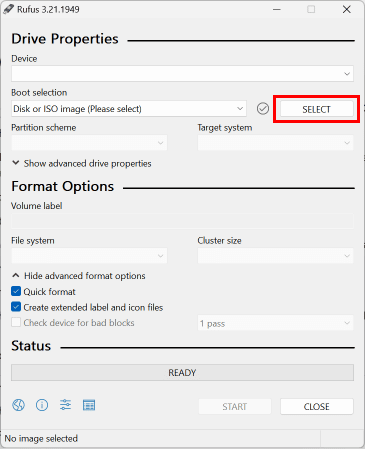
5. 单击“开始”选项使您的笔式驱动器可启动。
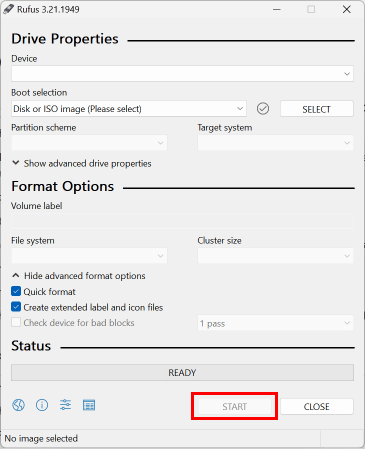
6.完成该过程后,取出笔式驱动器并将其插入要安装 Windows 10的所需设备。
7.关闭您的电脑(如果它处于打开状态)。
8.打开PC并按键盘上的Del键打开BIOS菜单。
9. 从 BIOS 菜单中,选择笔式驱动器作为启动驱动器并启动PC。
10. 您的 PC 将自动打开 Pen 驱动器上的Windows 10安装程序。
11. 按照屏幕上的说明选择所需的驱动器来安装 Windows 10。
12. 安装后,您的 PC 将运行全新的Windows 10 。
您可以检查您的数据在 C 驱动器或以前安装的 Windows 驱动器以外的驱动器上是否安全。
如何在不丢失数据的情况下返回 Windows 10?
您可以阅读并按照上述标题中提到的步骤操作,以在不丢失数据的情况下返回到 Windows 10。
推荐:
- 如何删除手机上的 Google 播客
- 修复 Valorant 错误代码 62
- 下载和安装 Windows 10 需要多长时间?
- 如何从 Android 14 降级到 Android 13
我们希望本文能帮助您了解我是否可以从 Windows 11 返回到 Windows 10 。 您可以在下面的评论部分中提出您对未来文章的疑问和主题建议。
